
O Windows Ink adiciona suporte para caneta digital (ou seu dedo) ao Windows para escrever e desenhar na tela do computador. Você pode fazer mais do que apenas rabiscar; esta ferramenta de software ajuda você a editar texto, escrever notas adesivas e capturar uma tela de sua área de trabalho – em seguida, marque-a, recorte-a e, em seguida, o que você criou. Também há uma opção para usar o Windows Ink na tela de bloqueio para que você possa usar o recurso mesmo se não estiver conectado ao dispositivo. As instruções neste artigo aplicam-se ao Windows 10.
O que você precisa para usar o Windows Ink
Para usar o Windows Ink, você precisará de um dispositivo de tela de toque mais recente executando a versão mais recente do Windows 10. O Windows Ink parece ser o mais popular entre os usuários de tablet agora devido à portabilidade e capacidade de manobra dos dispositivos, mas qualquer dispositivo compatível funcionará . Você também precisará habilitar o recurso.
- Vamos para Começar > Definições > Dispositivos > Caneta e tinta do Windows.
- Duas opções permitem que você habilitar Windows Ink e / ou o Espaço de trabalho do Windows Ink.
- O espaço de trabalho inclui acesso aos aplicativos Sticky Notes, Sketchpad e Screen Sketch e pode ser acessado na barra de tarefas do lado direito.
O Windows Ink é habilitado por padrão em dispositivos Microsoft Surface mais recentes.
Acesse os aplicativos de tinta do Windows
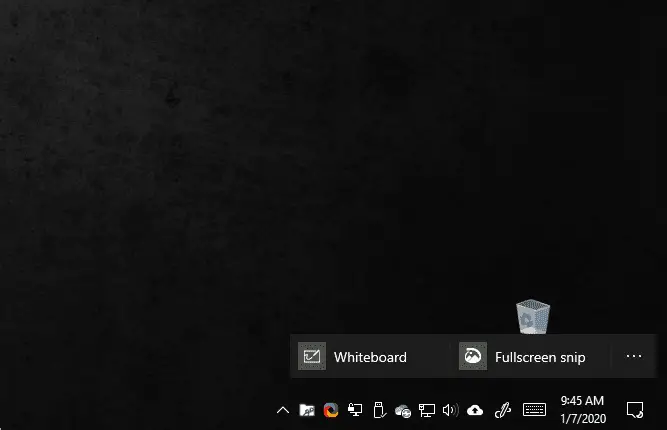
Para acessar os aplicativos integrados que vêm com o Windows Ink, basta tocar ou clicar no Ícone do Windows Ink Workspace na extremidade direita do Barra de Tarefas. Parece uma caneta digital. Você verá um menu pop-up aparecer acima da barra de tarefas com links rápidos para executar aplicativos, incluindo Whiteboard e Fullscreen Snip.
Windows Ink e outros aplicativos
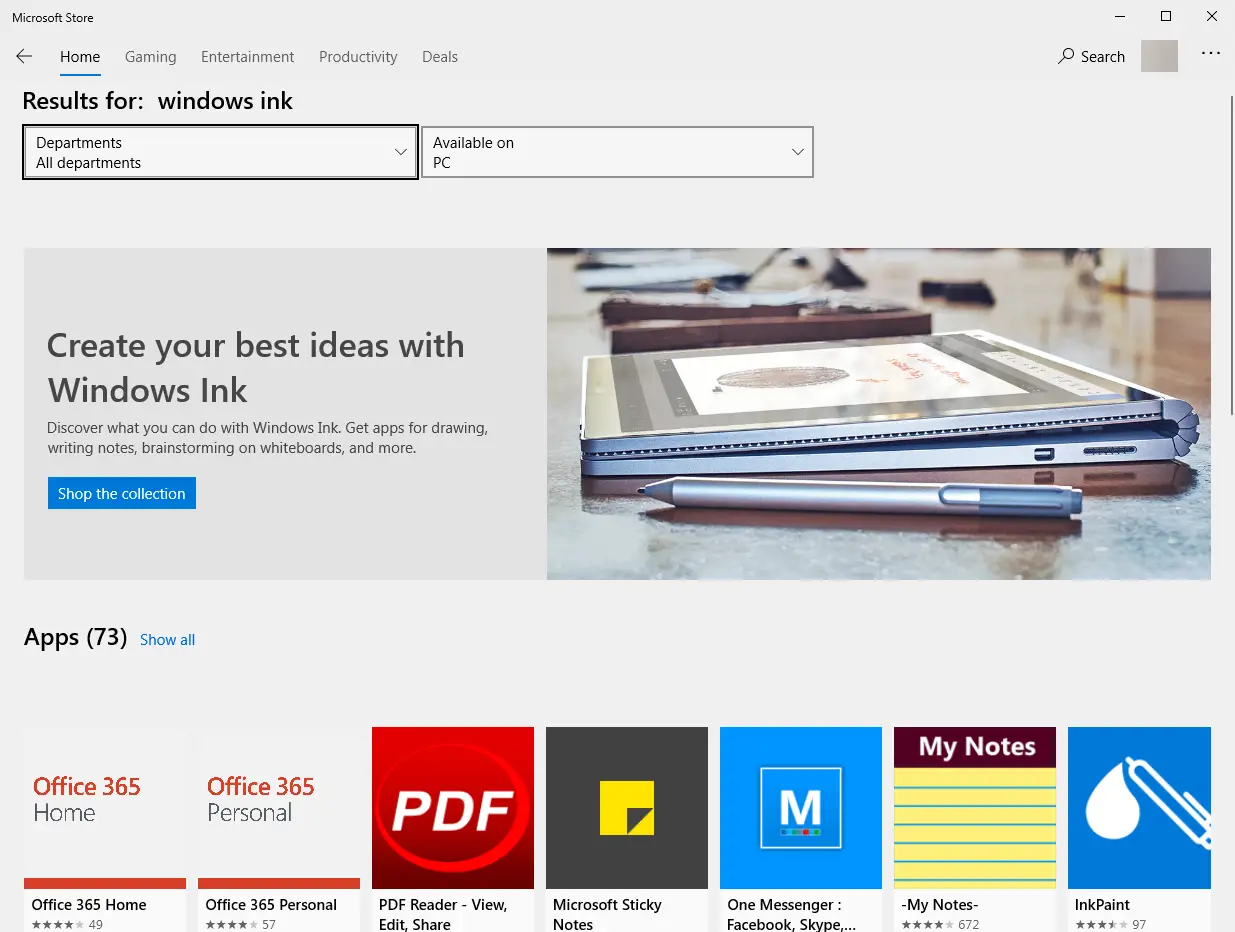
O Windows Ink é compatível com os aplicativos mais populares do Microsoft Office. Ele oferece suporte a tarefas como excluir ou destacar palavras no Microsoft Word, escrever um problema de matemática e fazer com que o Windows o resolva no OneNote e até mesmo marcar slides no PowerPoint. Muitos aplicativos da Microsoft Store oferecem suporte ao Windows Ink. Para ver os aplicativos:
- Na barra de tarefas, clique no ícone de pesquisa então digite “Loja” e selecione Microsoft Loja nos resultados.
- No aplicativo Store, digite Windows Ink no Procurar janela.
- Selecione Compre a coleção.
- Navegue pelos aplicativos para ver o que está disponível.
Como o Windows Ink faz parte do Windows, os aplicativos da Microsoft Store podem usar essa tecnologia e ela funciona da mesma forma em qualquer um dos aplicativos.
